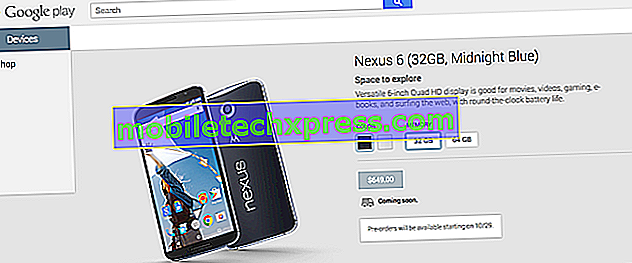Så här fixar du en LG G7 ThinQ-smartphone som håller frysning och lagring [Felsökningshandbok]
Sällan kommer du att höra om en ny kraftfull smartphone för att ge prestationsproblem på ett tidigt stadium. Det händer emellertid att vissa enheter beror på vissa faktorer, särskilt programfel och programvarurelaterade problem. LG G7 ThinQ är en okta-core smartphone som släpptes i maj 2018. Den finns i två olika varianter - en 128 GB och 64 GB-modell, med ett utökat minne på upp till 512 GB. Baserat på dess tekniska specifikationer kan enheten märkas bland de avancerade enheterna hittills. Och liksom andra högklassiga smartphones är den nya LG G7 ThinQ-smarttelefonen inte fri från mjukvaruproblem.
Tackas i det här inlägget är en prestationsfråga på den nya LG G7 ThinQ-smarttelefonen, särskilt på frysningar och lags. Läs vidare för att ta reda på de möjliga lösningarna.
Men innan något annat, om du har ett annat problem med din telefon, gå till vår felsökningssida, eftersom vi redan har tagit upp hundratals frågor som rapporterats av ägarna. Odds är att det finns redan befintliga lösningar på vår hemsida eller åtminstone, det finns liknande problem vi redan har fixat. Så försök hitta de som liknar eller är relaterade till ditt problem. Om du behöver ytterligare hjälp, är du välkommen att kontakta oss genom att fylla i vårt Android-frågeformulär.
Första lösningen: Avsluta bakgrundsprogram och starta sedan om telefonen.
Bakgrundsappar är program du nyligen använt men inte stängt. Dessa appar finns kvar i vänteläge, så att du kan växla mellan dem till multitask med enheten. Men om fler program körs i bakgrunden för lång tid kan det så småningom sakta ner enheten, eftersom processorn kan bli uttömd. För att förhindra att detta inträffar måste du överväga att stänga bakgrundsappar när du är klar med dem. Du kan visa löpande appar och stänga dem genom uppgiftshanteraren med följande steg:
- Tryck på Inställningar från startskärmen.
- Gå till fliken Allmänt .
- Tryck på Apps .
- Tryck för att välja filter från Allt, Aktiverat och Inaktiverat .
- Tryck på önskad app.
- Tryck sedan på Force Stop för att avsluta det.
- Tryck på OK för att bekräfta åtgärd.
Följ samma procedur för att stänga resten av dina bakgrundsprogram. När du är klar att stänga bakgrundsappar, starta om din telefon (mjukåterställning) med följande steg:
- Tryck och håll ner strömbrytaren och volym ned- knappen samtidigt i några sekunder eller tills enheten sätter igång.
Alternativt kan du stänga av enheten i några sekunder och sedan slå på den igen. Här är hur:
- Tryck på strömbrytaren i några sekunder eller tills strömmenyn visas.
- Välj Stäng av från menyn.
- Tryck på OK för att bekräfta avstängning av enheten.
- Efter ca 30 sekunder, tryck på strömbrytaren igen tills enheten slås på.
När det är uppstartat helt, använd det som du normalt gör för att avgöra om problemet är löst. Om din telefon fortfarande fryser eller sänker, prova nästa tillämpliga lösningar.
Andra lösningen: Starta i säkert läge och diagnostisera appar.
Tredjepartsprogram är inaktiverade i säkert läge, och det är därför lättare för dig att avgöra huruvida problemet utlöses av tredjepartsprogram. Så här aktiverar du och använder Säkert läge på din LG G7 ThinQ:
- Medan telefonen är på trycker du på och håller strömbrytaren intryckt tills menyalternativen förskjuts.
- Tryck och håll ned strömbrytaren.
- När du uppmanas att starta om i Säkert läge trycker du på OK för att fortsätta.
- Vänta tills telefonen startar om och startar i säkert läge.
En indikation på att den har gått i säkert läge är Safe Mode-etiketten som visas längst ned på skärmen. Använd nu enheten som du normalt gör. Om det inte lagrar eller fryser i säkert läge betyder det att problemet orsakas av tredje part apps. I så fall kan problemet lösas genom avinstallation av felaktigt program. Du kan behöva överväga att installera enskilda appar från och med den senaste nedladdningen du har. Glöm inte att testa enheten när du har raderat varje app för att få reda på om problemet är löst eller inte.
Om telefonen fortfarande låter och fryser i säkert läge, skulle service behövas.
Tredje lösningen: Kontrollera och hantera internminnet.
För att komma igång med minneshantering, se nuvarande minnesstatus för din LG G7 ThinQ med följande steg:
- Tryck på Inställningar från startskärmen.
- Gå till fliken Allmänt .
- Tryck på Minnet .
- Tryck på rullgardinsmenyn och välj önskat intervall.
- Kontrollera mängden gratis lagringsutrymme.
Om tillgängligt lagringsutrymme är lägre än 1 GB måste du frigöra minnesutrymme.
Om du startar om enheten regelbundet eller åtminstone en gång om dagen kan det vara möjligt att rensa tillfällig data eller cache från det interna minnet, inklusive korrupta datasegment som kan ha orsakat att systemet sakta ner. Bortsett från omstart eller mjukåterställning, reducerar minnesanvändningen som att använda stillbilder eller rörliga tapeter och borttagning av onödiga widgets kan också minska minnesanvändningen för snabbare och jämnare prestanda. Samma fördelar kan erhållas genom att hålla appar uppdaterade, rensa app cache och data och avinstallera oönskade apps. Du kan stänga av det säkra läget genom att starta om telefonen.
Fjärde lösningen: Uppdatera enhetsprogramvara och torka sedan cachepartitionen.
Installera den senaste mjukvaruversionen för din telefon kan eventuellt lösa problemet om fel och skadlig programvara är skyldiga. Den 11 juli utreddes en mindre uppdateringsversion (Android 8.0-programvaruversion: G710TM10g) för att ge buggfixar och systemförbättringar. Du kan kontrollera din enhet för att se om den uppdateringen är tillgänglig för nedladdning. Här är hur:
- Tryck på Inställningar från startskärmen.
- Gå till fliken Allmänt .
- Tryck på Uppdateringscenter.
- Tryck på Systemuppdatering.
- Tryck sedan på alternativet Checka efter uppdatering.
- Följ resten av instruktionerna på skärmen för att hämta och installera den senaste programuppdateringen. Din enhet måste vara ansluten till Wi-Fi, har gott om batteritid och minnesutrymme för att fortsätta.
Alternativt kan du ladda ner och installera ny programuppdatering på din LG G7 ThinQ från en dator. För att få det gjort måste du ladda ner, installera och öppna den kompatibla programvaran för LG G7 ThinQ på din dator i förväg.
Om enheten fortfarande fungerar efter att du uppdaterat operativsystemet, försök att torka cachepartitionen med följande steg:
- Tryck på Inställningar från startskärmen.
- Välj fliken Allmänt .
- Tryck på Lagring och välj Intern lagring.
- Vänta på att menyalternativen ska fyllas i.
- Tryck på alternativet för att frigöra utrymme.
- Tryck på Tillfälliga filer och råa filer.
- Välj någon av de angivna alternativen, inklusive Cachelagrad data, Tidsfack för Klippfack och Råna filer från kameran.
- Tryck på Radera två gånger för att bekräfta.
Att ta bort cachepartitionen tar inte bort dina personuppgifter. Allt som helst är att rensa cachelagrad data från telefonens internminne för bättre och jämnare prestanda.
Femte lösningen: Återställ och återställ LG G7 ThinQ till fabriksinställningarna.
Genom att göra en huvudåterställning torkar allt från telefonens interna minne och återställer de ursprungliga fabriksinställningarna. Dina personuppgifter, nedladdningar, ringsignaler, bilder, appar, kontakter och andra sparade filer i det interna minnet raderas också i processen. Programvaruproblem och skadlig programvara som kan ha orsakat att din enhet fryser och lagrar är också utplånade. Så du kommer att ha en helt ren, samma som ny enhet efteråt. Om du vill försöka, var noga med att säkerhetskopiera alla dina viktiga uppgifter på förhand. När du är klar, följ dessa steg för att återställa din LG G7 ThinQ via inställningsmenyn:
- Tryck på Inställningar från startskärmen.
- Gå till fliken Allmänt .
- Tryck på Starta om och återställ.
- Välj Fabriksdataåterställning .
- Om det är tillämpligt, tryck på kryssrutan Radera SD-kort för att rensa innehållet från ditt SD-kort.
- Tryck på Återställ telefon och ta bort alla.
- Tryck på Återställ för att bekräfta åtgärd.
Låt din enhet initiera och slutföra systemåterställning. När återställningen är klar ska enheten startas om automatiskt. Efter omstart kan du fortsätta med den ursprungliga installationsprocessen. Var noga med att aktivera funktionerna som du vill använda, till exempel Wi-Fi och Bluetooth.
Om problemet kvarstår efter återställningen kan du behöva överväga att välja tjänst. Det är mycket troligt att telefonen har någon form av fysisk eller flytande skada som kräver reparation av hårdvara.
Andra alternativ
Om problemet fortsätter efter att du har uttömt alla möjliga medel för att lösa problemet i slutet, kontakta då din operatör eller LG Support för andra alternativ och officiella rekommendationer. Du kan också besöka närmaste LG-servicecenter på din plats för att få din enhet granskad av en auktoriserad tekniker istället. Det kan finnas någon form av fysisk eller flytande skada på telefonen som orsakar att den sakta ner. Om din telefon fortfarande är berättigad till garanti, bör du överväga att använda den för service eller byte av enhet.